プロジェクトの右ペインでは、プロジェクトの世代をタイムラインとして時系列に表示します。
プロジェクトの世代管理有効時に、フローを実行するたびに自動的に保存されます。
また、ユーザーが左ペインの[プロジェクトの保存]を実行した際にも保存されます。
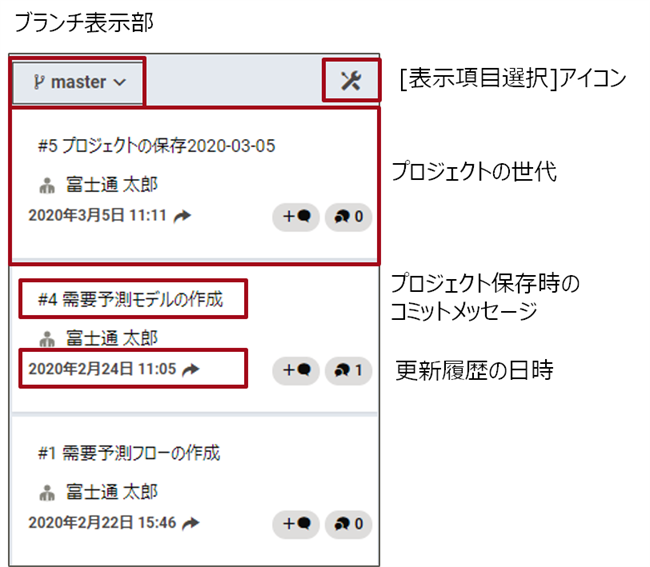
| アイコン | アイコン名 | 説明 |
|---|---|---|
|
|
コメントの追加 | コメントを追加できます。 |
|
|
コメントの表示 | コメントを表示できます。 |
| 操作 | 表示されるメッセージ |
|---|---|
|
フローの実行 (Run flow) |
#<通し番号> フローの実行 <フロー名> |
|
プロジェクトの保存 (Save project) |
#<通し番号> <プロジェクト保存時のコミットメッセージ> |
このペインでの世代表示のデフォルトは、[プロジェクトの保存]の世代だけですが、[表示項目選択]アイコンからフロー実行時の世代も表示できるようにチューニングできます。
プロジェクトの[概要]画面の[世代管理有効]アイコンで状態を表示します。
プロジェクトの作成時に選択します。
左ペインの[設定] - [世代管理]で、設定を変更します。
プロジェクトの概要画面を表示します。
概要画面の右ペインでタイムラインを表示します。
切り替える世代の更新履歴の日付をクリックします。
オーナー以外にメンバーが参加している場合、[世代の切り替え確認]モーダルが表示されます。
「世代切替え時の注意事項」を確認し、[OK]ボタンをクリックすると過去の世代が表示されます。
最新でない世代に切替え後のプロジェクトは、編集できません。
過去のプロジェクトを編集する場合、ブランチを作成します。
[アクション] - [ブランチの作成]をクリックします。
[新規ブランチの作成]モーダルで、ブランチ名を指定します。
[OK]ボタンをクリックすると、ブランチが作成できます。
ポイント
最新のプロジェクトの表示に戻る場合、[ブランチの先頭に移動する]をクリックします。
ブランチ表示部のドロップダウンから、切り替えたいブランチを選択します。
各世代に対して、コメントを追加・表示できます。
注意
あるユーザーが過去のプロジェクトの状態確認や過去のフローの確認、または、作業ブランチ切り替えのためにタイムライン操作を実行すると、同プロジェクトに同時接続中の他ユーザーが操作する場合、以下のようなエラーが発生することがあります。
編集中のファイルの更新(書き込み)に失敗する
編集中のファイルが編集前と異なる作業ブランチに書き込みされる
複数ユーザーで共有するプロジェクトに対して、タイムラインの世代切り替え操作に関し、以下のどれかの方法により実施する必要があります。
プロジェクトの他のユーザーがプロジェクトを利用していない状態であることを確認した上で世代を切り替えます。
切り替えた世代からブランチを作成します。
新たに作成したブランチに切り替えて分析を開始します。
プロジェクトの他のユーザーがプロジェクトを利用していない状態であることを確認した上でブランチを切り替えます。
新たに作成したブランチに切り替えて分析を開始します。
プロジェクトのクローン機能を使用し、並行に作業するプロジェクトをクローンします。
必要に応じてプロジェクトのメンバーや公開範囲を設定します。
必要に応じてブランチや世代を切り替えて分析を開始します。
プロジェクトをクローンします。
クローンしたプロジェクトで世代を切り替えます。
切り替えた世代からブランチを作成します。
新たに作成したブランチに切り替えて分析を開始します。
プロジェクトをクローンします。
クローンしたプロジェクトでブランチを切り替えて分析を開始します。
プロジェクトをクローンします。
クローンしたプロジェクトでブランチまたは世代を切り替えます。
クローンしたプロジェクトでファイルの参照・ダウンロードを実施します。
必要に応じてクローンしたプロジェクトを削除します。